win7print spooler服务启动后自动停止什么原因 win7print spooler服务启动后自动停止解决方案
Print Spooler是打印后台处理服务,如果此服务被停用,电脑连接的打印机就无法使用。近期,有用户遇到print spooler服务启动后没过多久就自动停止,造成打印机不能使用,什么原因?这和多方面因素有关,今天教程介绍win7print spooler服务启动后自动停止解决方案。
推荐:win7旗舰版系统
方法一: 可能是打印驱动程序有所损坏引起的,请尝试重新配置打印驱动程序并确认使用的版本是否支持Windows 7。
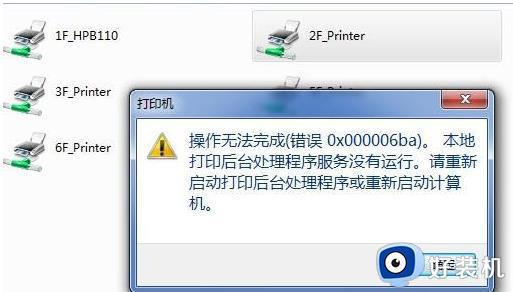
建议检查一下Print Spooler服务的依赖服务是否允許正常, 同時通過eventvwr查看系統日志看有无进一步信息可供排错,请查看一下手动开启服务以及之后服务自动关闭这段时间的系统日志。 尝试清空Spooler文件夹然后重新启动Print Spooler服务。
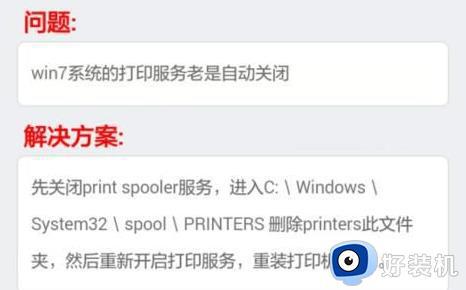
停止Print Spooler服务,删除%WINDIR%\system32\spool\printers文件夹,然后启动Print Spooler服务。 另外更新一下打印机驱动。
方法二: 可能是spoolsv.exe 文件损坏或感染病毒导致
1、先打开运行,输入services.msc 回车,打开服务窗口,找到print Splooer服务,右键点击禁用。
2、然后进入到C:\windows\system32\ 文件夹,找到 “spoolsv.exe”文件并删除。
3、清空C:\WINDOWS\system32\spool\PRINTERS 目录下所有的文件,正常的电脑PRINTERS这个文件夹是空的。
4、在运行中输入regedit回车打开注册表,在“编辑”中选择“查找”找到并删除所有spoolsv文件(但不能删除带路径的spoolsv键值)。
5、最后去其他电脑上复制一个spoolsv.exe文件(确保此文件未被感染)到你的C:/windows/system32/目录下。
6、打开服务,启动print Splooer 服务即可,记住启动类型设置为自动。
关于win7print spooler服务启动后自动停止解决方案介绍到这里,print spooler服务启用之后,打印机就可以正常打印文件了。
win7print spooler服务启动后自动停止什么原因 win7print spooler服务启动后自动停止解决方案相关教程
- win7print spooler服务启动后自动停止怎么解决 win7print spooler服务启动后自动停止解决教程
- win7打印服务老是自动关闭怎么办 win7打印机print spooler自动停止怎么解决
- win7 print spooler自动停止怎么办 win7printspooler自动关闭如何解决
- win7打印机服务启动后又自动停止为什么 win7打印机服务开启后自动关闭如何解决
- win7服务终止无限重启怎么办?win7服务终止自动重启解决方法
- win7电脑打印机服务自动停止怎么回事 windows7打印机服务总是自动关闭如何解决
- win7怎么关闭更新服务 怎样关闭win7自动更新服务
- win7哪些服务禁用可以提高运行速度 win7可以禁止的启动项服务项介绍
- win7安全中心服务无法启动什么原因 win7安全中心服务无法启动的解决方法
- win7中iis服务器无法启动怎么办 win7系统iis服务器无法启动如何处理
- win7访问win10共享文件没有权限怎么回事 win7访问不了win10的共享文件夹无权限如何处理
- win7发现不了局域网内打印机怎么办 win7搜索不到局域网打印机如何解决
- win7访问win10打印机出现禁用当前帐号如何处理
- win7发送到桌面不见了怎么回事 win7右键没有发送到桌面快捷方式如何解决
- win7电脑怎么用安全模式恢复出厂设置 win7安全模式下恢复出厂设置的方法
- win7电脑怎么用数据线连接手机网络 win7电脑数据线连接手机上网如何操作
win7教程推荐
- 1 win7每次重启都自动还原怎么办 win7电脑每次开机都自动还原解决方法
- 2 win7重置网络的步骤 win7怎么重置电脑网络
- 3 win7没有1920x1080分辨率怎么添加 win7屏幕分辨率没有1920x1080处理方法
- 4 win7无法验证此设备所需的驱动程序的数字签名处理方法
- 5 win7设置自动开机脚本教程 win7电脑怎么设置每天自动开机脚本
- 6 win7系统设置存储在哪里 win7系统怎么设置存储路径
- 7 win7系统迁移到固态硬盘后无法启动怎么解决
- 8 win7电脑共享打印机后不能打印怎么回事 win7打印机已共享但无法打印如何解决
- 9 win7系统摄像头无法捕捉画面怎么办 win7摄像头停止捕捉画面解决方法
- 10 win7电脑的打印机删除了还是在怎么回事 win7系统删除打印机后刷新又出现如何解决
